禁用加载项,小编教你win7禁用ie加载项
- 分类:Win7 教程 回答于: 2018年09月30日 18:25:00
禁止加载项?小伙伴你们知道在win7系统里面IE浏览器如何使用禁止加载项吗?其实禁用浏览器集装箱的操作方法并没有大家想象当中的那么复杂哦,反而还蛮简单的,事不宜迟赶紧来看看小编分享给你们的win7禁用IE浏览器加载项的操作步骤吧!
小编发现最近有小伙想知道win系统里面ie浏览器使用禁用加载项的操作办法。所以小编就花了一番时间来了解这个方面的知识是小编现在win7ie浏览器使用禁止加载步骤的,方法来分享给你们。
1,首先要在电脑上打开“控制面板”,找到“Internet选项”,并点击。
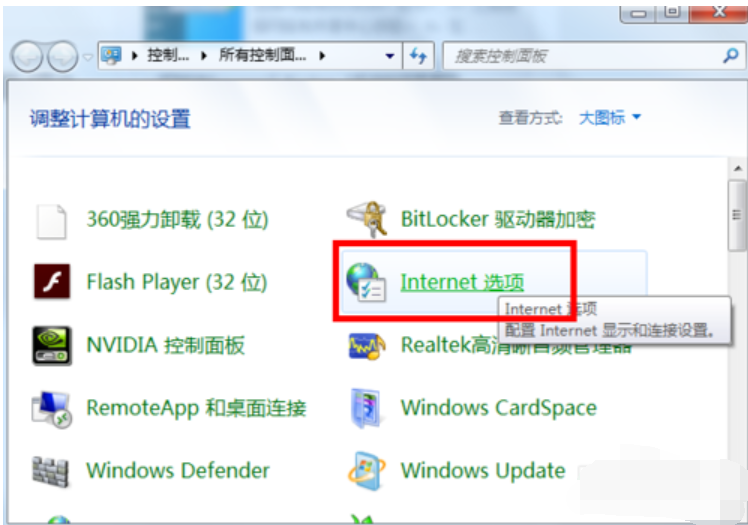
禁用图-1
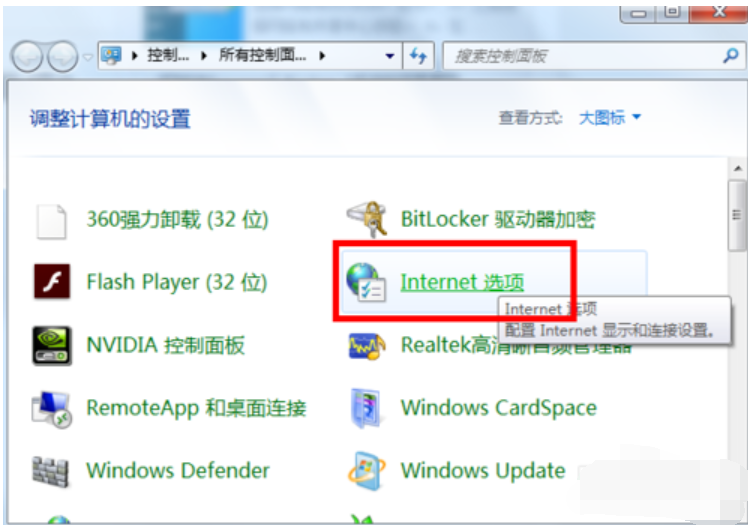
禁用图-2
2,在打开的“Internet属性”对话框中,点击打开“程序”选项卡。
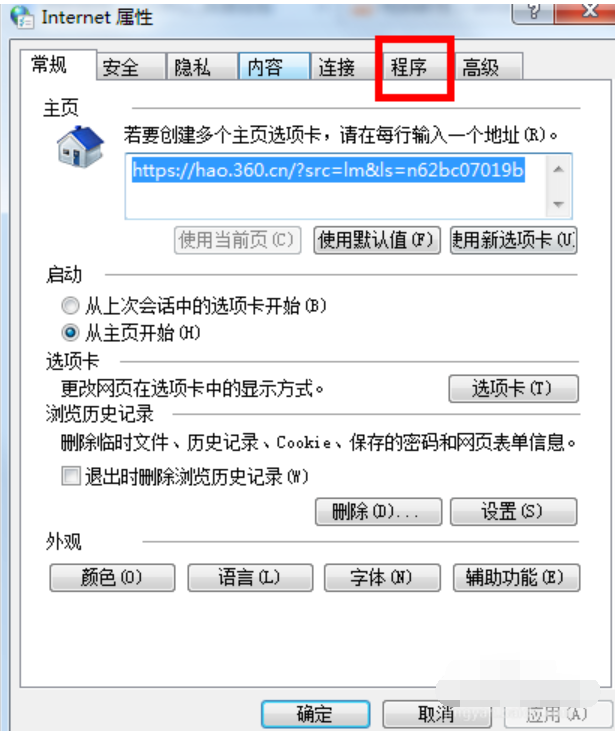
ie图-3
3,在“程序”选项卡中的第二项就是“管理加载项”(启用或禁用安装在系统中的浏览器加载项),点击红色方框中的“管理加载项”。
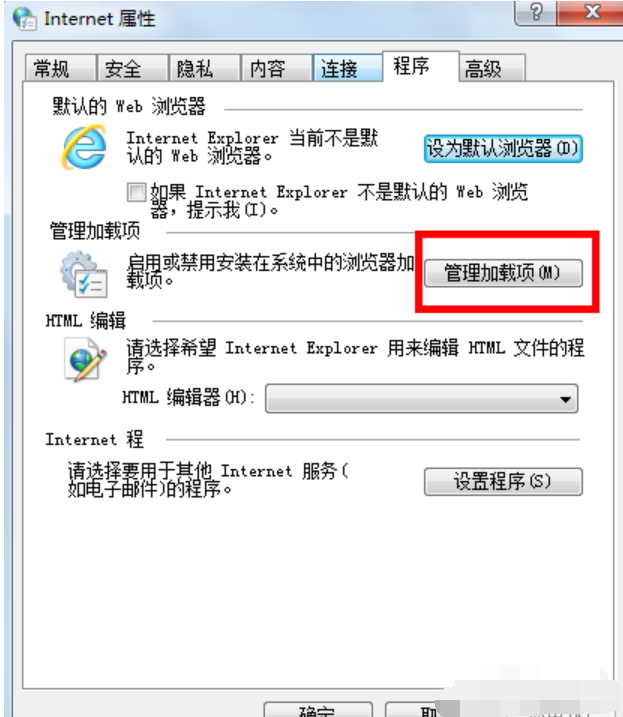
禁用图-4
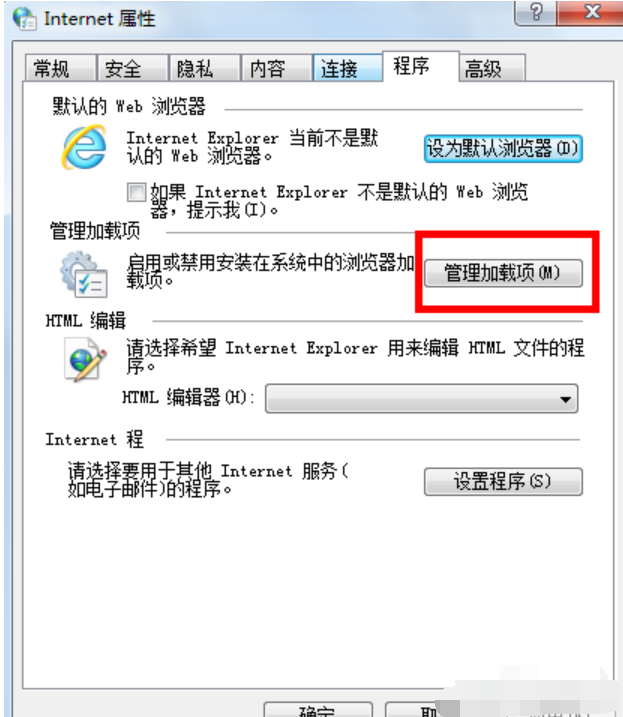
禁用图-5
4,在“管理加载项”界面的左侧,点击加载项类型中的“工具栏和扩展”。
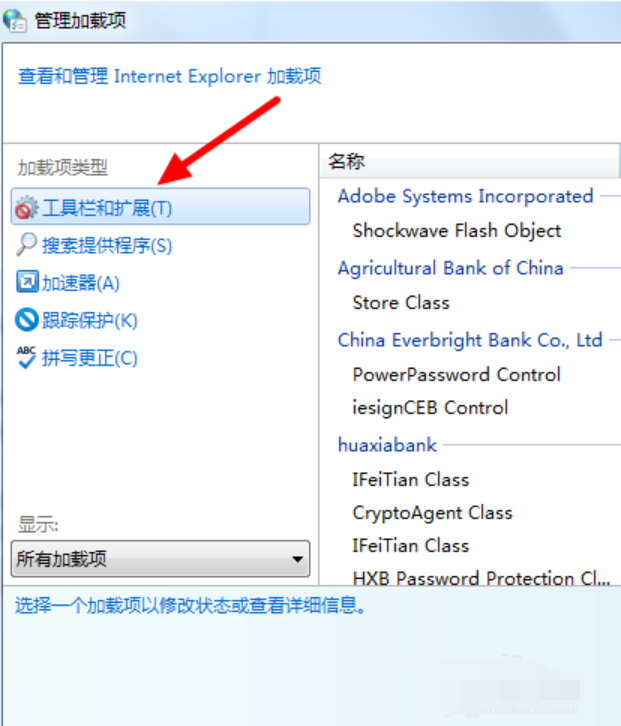
禁用加载项图-6
5,然后在下端“显示”下面的菜单中单击“所有加载项”。
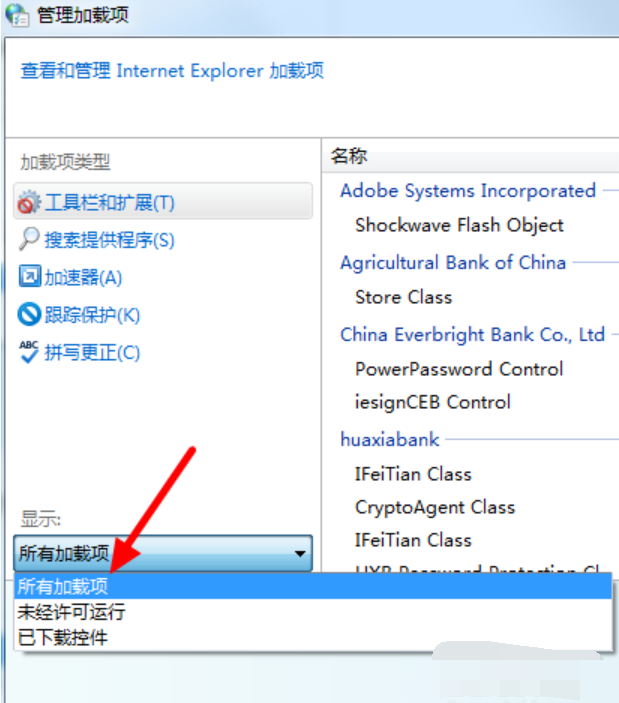
禁用图-7
6,这时,在“管理加载项”界面的右侧会出现IE浏览器所有的加载项。选中需要禁用的加载项后点鼠标右键,会出现一个菜单,而菜单中的第一项便是“禁用”。用鼠标左键点击“禁用”,便可以将此项目禁用。
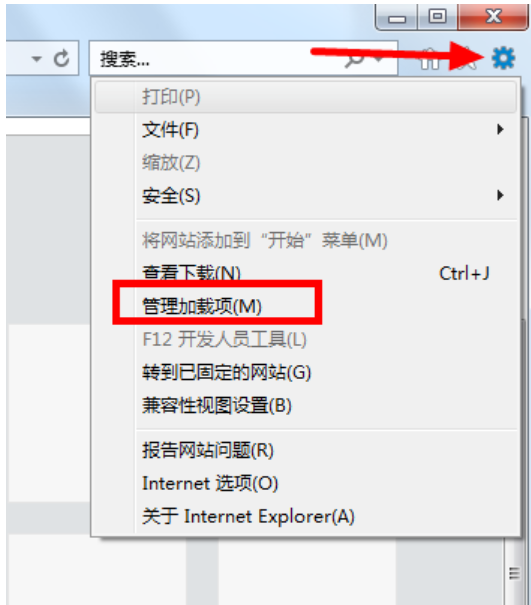
加载项图-8
7,另外,还有一个打开“管理加载项”界面的方法,就是打开IE浏览器后,在右上角点击红色箭头所指的齿轮形态的图标。在出现的下拉菜单中,点击“管理加载项”,就可以打开其界面,随后便可以进行相关操作。
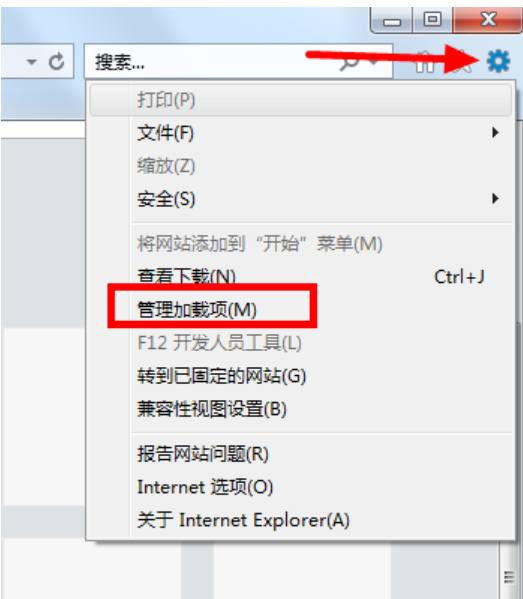
禁用加载项图-9
 有用
26
有用
26


 小白系统
小白系统


 1000
1000 1000
1000 1000
1000 1000
1000 1000
1000 1000
1000 1000
1000 1000
1000 1000
1000 1000
1000猜您喜欢
- 电脑重装系统win72022/10/10
- win7系统重装后怎么连接网络..2022/05/13
- 详解我的文档在哪个盘2018/11/05
- 老司机教你win7LOADER激活工具使用教..2019/01/04
- Win7系统菜单栏不见了,小编教你Win7系..2018/09/08
- 如何截取视频片段,小编教你怎么截取视..2018/08/03
相关推荐
- win7系统怎么调节屏幕亮度简单的方法..2021/03/27
- 如何重装电脑系统win72022/08/24
- 告诉你重装系统后不能上网怎么办..2019/01/10
- win7升级为win10的方法和详细教程..2022/05/18
- 鼠标不能拖动文件,小编教你不能用鼠标..2018/07/19
- 驱动器中没有磁盘,小编教你怎么解决驱..2018/06/19

















